Win10禁用设备安装更新教程?我们在使用电脑的时候经常会遇到设备自动更新,但有时候的一些更新会让自己使用起来很不舒服,这时候我们就可以去禁用设备安装更新,那么要如何去操作呢?下面就跟着小编一起来看看操作步骤吧。
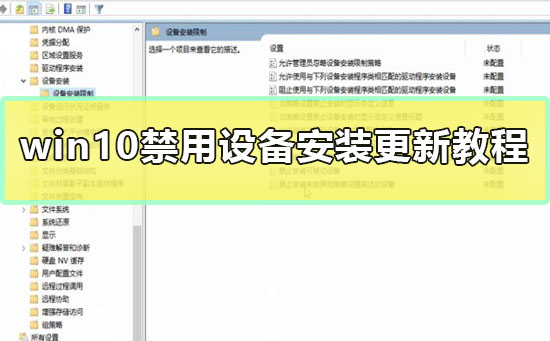
win10禁用设备安装更新教程
1、按【Windows r】输入【gpedit.msc】点击确定打开本地组策略管理器;
2、在本地组策略管理器中,与【计算机配置】——【管理模板】——【系统中】;
3、在系统中选择设备安装,点击右边的【设备安装限制】;
4、在设备安装限制中,选择禁止安装未由其他策略设置描述的设备,双击打开;
5、在窗口中选中已启用,点击应用,即可【禁用设备的安装更新】。
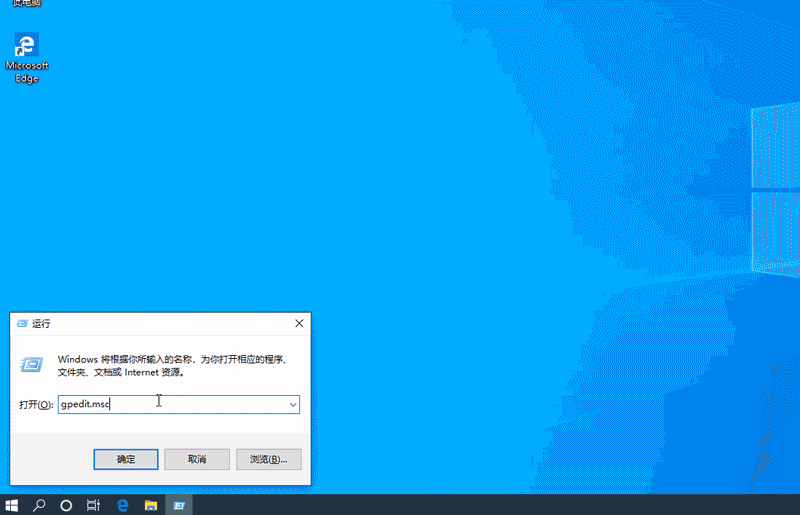 本篇电脑技术文章《Win10怎么禁用设备安装更新?Win10禁用设备安装更新教程》由下载火(xiazaihuo.com)纯净系统之家网一键重装软件下载平台整理发布,下载火系统重装工具网可以一键制作系统启动盘,也可在线一键重装系统,重装好的系统干净纯净没有预装软件!
本篇电脑技术文章《Win10怎么禁用设备安装更新?Win10禁用设备安装更新教程》由下载火(xiazaihuo.com)纯净系统之家网一键重装软件下载平台整理发布,下载火系统重装工具网可以一键制作系统启动盘,也可在线一键重装系统,重装好的系统干净纯净没有预装软件!Win10不能运行无主之地怎么办?Win10无法运行无主之地的解决方法
无主之地是一款非常优秀的第一人称射击游戏,玩的用户也是非常多,不过有一些小伙伴在运行无主之地的时候却发现无法正常开启,那么遇到这种情况要怎么办呢?下面就跟着小编一起来看看Win10无法运行无主之地的解决方法吧。






